Vă doriți o factură originală și eficientă, care să vă confere un plus de vizibilitate? Canva transformă crearea unei facturi personalizate într-o sarcină extrem de simplă, oferind numeroase șabloane gata de utilizare.
Acest ghid vă va prezenta pașii necesari pentru a elabora o factură profesională, adaptată identității vizuale a afacerii dumneavoastră, cu doar câteva clicuri.
Cum găsiți un șablon ideal pentru factură în Canva
Pentru a începe, introduceți cuvântul „Factură” în bara de căutare situată în centrul paginii principale Canva. Veți observa sugestii precum „Factură de afaceri” sau „Factură simplă”. Totuși, simpla căutare după „Factură” vă va oferi un spectru mai larg de modele din care puteți alege.
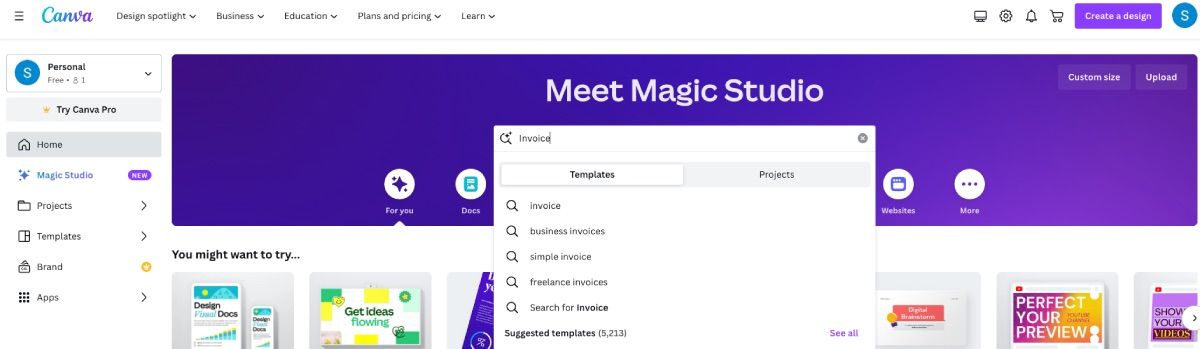
Veți avea opțiunea de a crea o factură complet goală. Aceasta vă va direcționa către o pagină goală în Canva Docs, unde va trebui să construiți totul de la zero. Dacă scopul dumneavoastră este o factură creativă, recomandarea noastră este să alegeți un șablon predefinit.
În timp ce examinați șabloanele, observați că unele includ anumite simboluri. Simbolul dolarului indică elemente cu plată integrate în șablon, iar coroanele sunt rezervate exclusiv utilizatorilor Canva Pro. Dacă folosiți versiunea gratuită a Canva, selectați un șablon fără coroană.
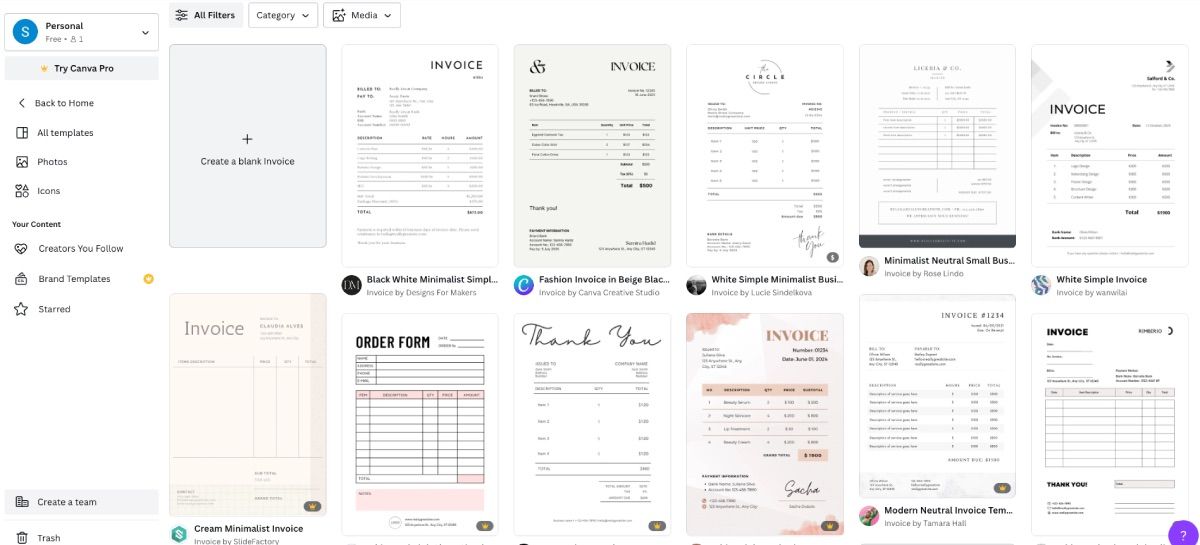
Alegeți modelul care corespunde cel mai bine preferințelor dumneavoastră și dați click pe butonul „Personalizați acest șablon”.
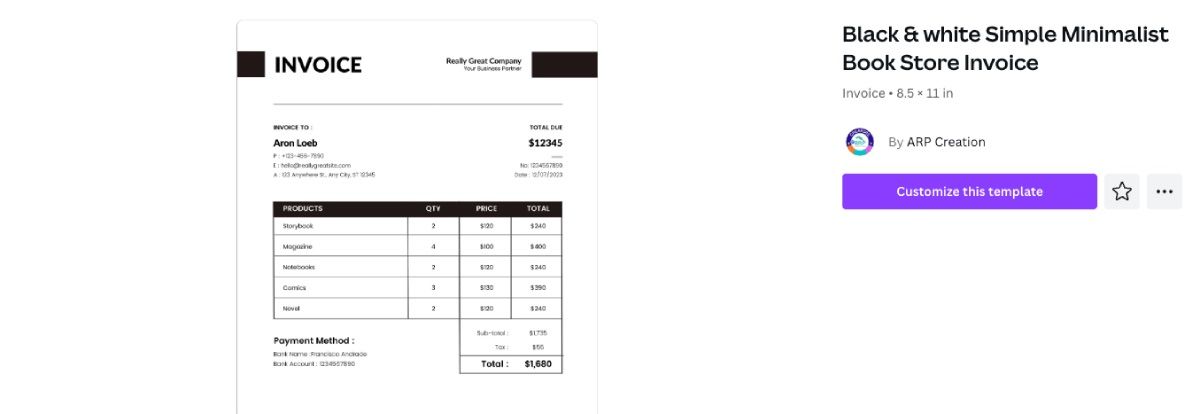
Personalizarea șablonului în editorul Canva
Odată ales șablonul, veți putea să îl editați direct în pagina editorului Canva. Editarea se poate realiza și prin aplicația mobilă Canva, în cazul în care preferați să folosiți telefonul sau tableta.
- Pentru a modifica culoarea elementelor, dați click pe elementul dorit, accesați caseta de culoare din partea superioară a ecranului și selectați noua culoare. Dacă doriți să schimbați culoarea tuturor elementelor de un anumit tip, folosiți butonul „Schimbă tot”.
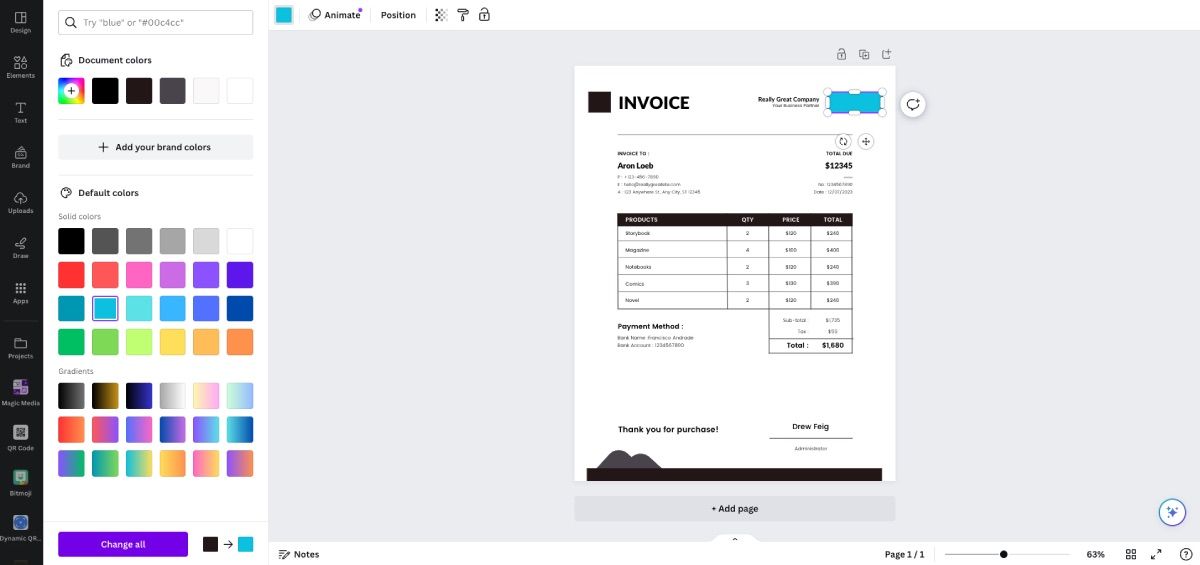
- Pentru a edita textul, dați dublu click pe elementul text și introduceți noul text. Puteți muta orice element prin simpla tragere și plasare, dacă nu sunteți mulțumit de poziția inițială.
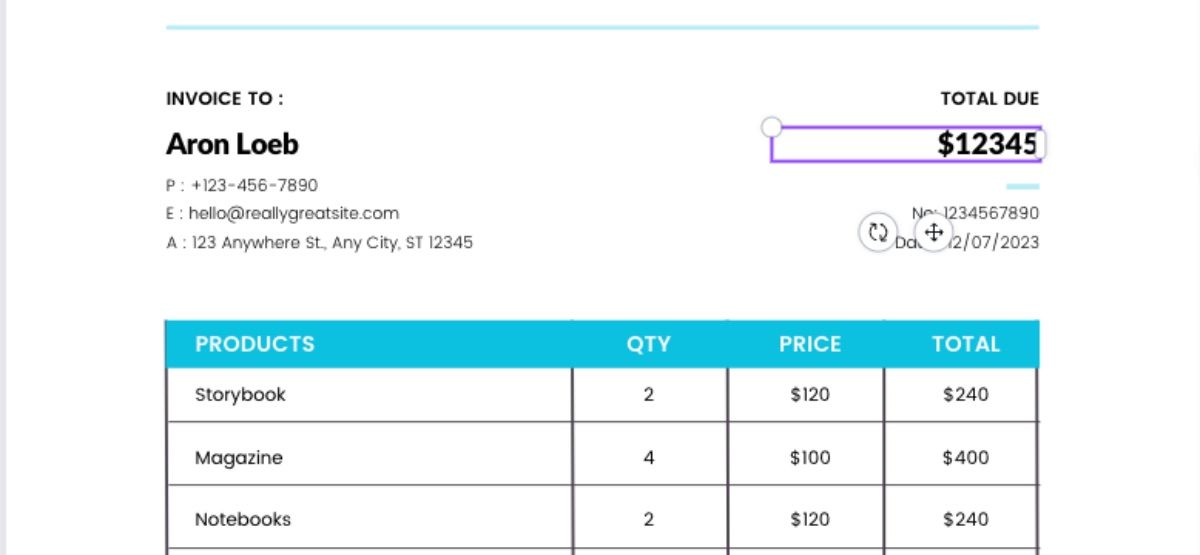
- Dacă șablonul ales nu conține anumite elemente, le puteți adăuga din secțiunea „Elemente” din partea stângă a ecranului. Aici veți găsi forme, linii, imagini, elemente grafice și multe altele. Dacă utilizați contul gratuit, nu uitați să alegeți doar elementele gratuite.
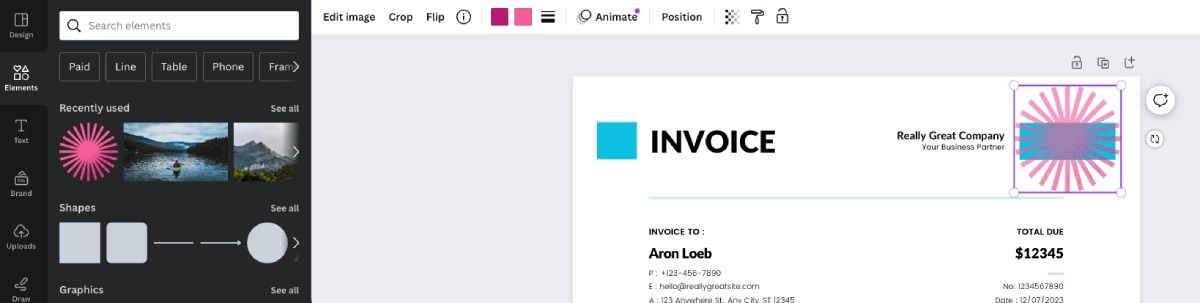
Cum distribuiți factura creată în Canva
După ce sunteți mulțumit de aspectul facturii, aveți câteva opțiuni de distribuire. Puteți să descărcați factura pentru a o imprima, să o trimiteți direct prin email clientului din Canva, sau să apelați la serviciile de printare ale platformei.
- Pentru a descărca factura, dați click pe butonul „Partajați” din colțul din dreapta sus, apoi selectați „Descărcare”. Recomandarea este să o descărcați în format PDF. Apoi, dați click pe „Descărcare”.
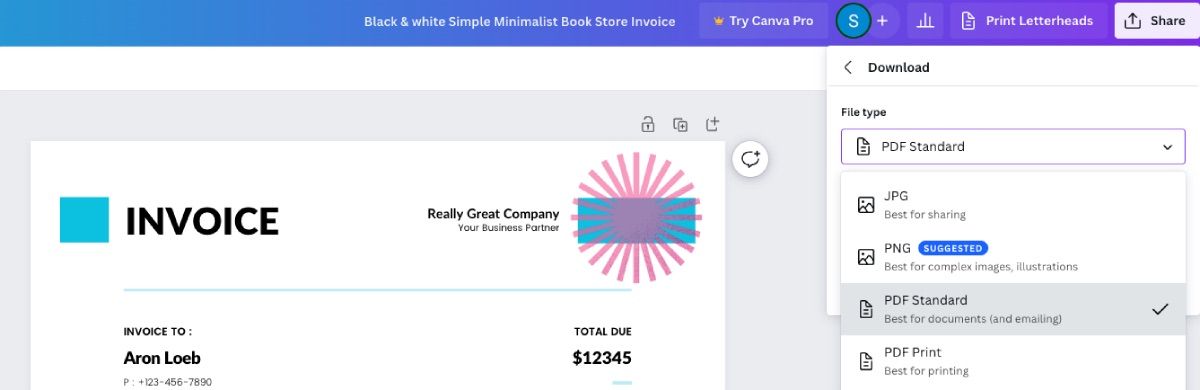
- Pentru a trimite factura prin email, dați click pe butonul „Partajați”, apoi selectați opțiunea „Mai multe” din partea de jos a listei. Acolo, sub secțiunea „Mesagerie”, veți găsi opțiunea „Email”. Introduceți adresa de email a destinatarului și dați click pe „Trimitere”.
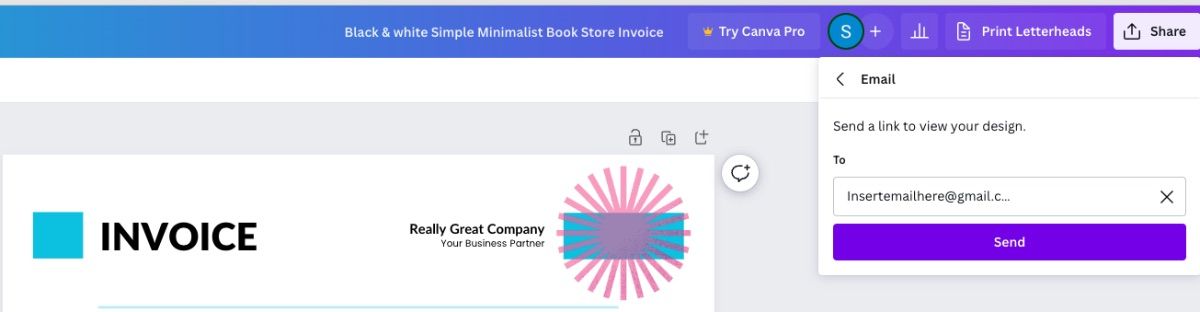 De asemenea, puteți folosi serviciile de printare oferite de Canva. Această opțiune este mai potrivită dacă doriți să imprimați foi de factură goale, deoarece presupune comenzi în cantități mari.
De asemenea, puteți folosi serviciile de printare oferite de Canva. Această opțiune este mai potrivită dacă doriți să imprimați foi de factură goale, deoarece presupune comenzi în cantități mari. - Faceți click pe opțiunea „Imprimare antet” din colțul din dreapta sus, dacă este disponibilă, sau selectați „Partajare”, apoi „Imprimare cu Canva”. Alegeți tipul și cantitatea de hârtie dorită, apoi dați click pe „Continuare”. Urmați pașii indicați de Canva pentru a finaliza plata și livrarea facturilor.
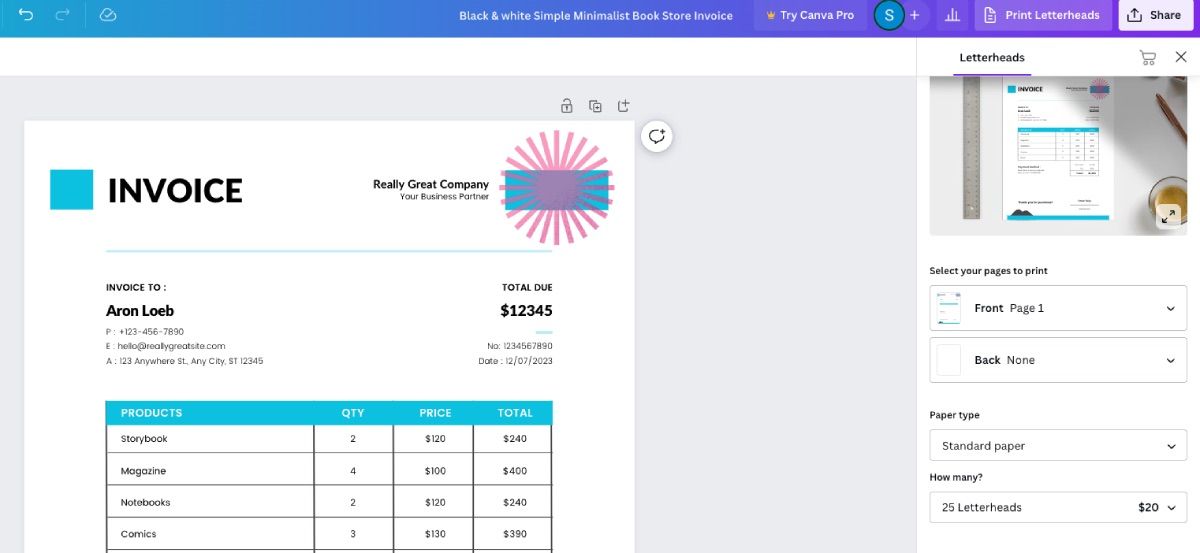
Creativitatea dumneavoastră nu are limite cu Canva
Ca și companie, Canva vă oferă o multitudine de opțiuni pentru a crea materiale personalizate. Platforma permite oricui să dezvolte documente de afaceri profesionale, de la facturi și foi cu antet, până la postări pentru rețele sociale și chiar site-uri web.